先日のこと、いつものようにジョギングに出かける準備をしガーミンvivoactive3でGPSの受信を済ませようとしたところ、ボタンを押した後に表示されるお気に入りメニューでランの項目が見当たりません。
他のトレッドミルやウォーキングなどのアクティビティは表示されていますが、ランだけが消えていしまっていて指定できない状況になっていました。
電源を入れなおしても戻らないランの表示
何かの不具合かと思いボタンを長押しして出る電源アイコンをタップしvivoactive3の電源を入れ直してみましたがやはりランのメニューは表示されません。

お気に入りの一番上にあったランが表示されない
設定に使用するスマホアプリ「Garmin Connect Mobile」で見ても同じくランの項目だけが見つからない状況で、標準アクティビティであるランは追加インストールで入れなおすこともできない様子です。
最初にこの不具合を確認できた日は、仕方なくvivosportsの方を使ってジョギングを済ませ、2、3日様子を見ることにしました。
vivosportsだとバッテリー容量が少ないので心配ですが、近場を数キロ走ってくるだけならランの計測には使えます。
なお、GPSの受信に時間がかかるのと、すべての操作がタッチパネルで画面も小さいなどvivoactive3と比べ不便なのは否めないところ。
vivoactive3のマスターリセットを実行
その後、数日たったところでランの表示が元通りに戻ることがなかったため、仕方なく本体をマスターリセットすることにしました。
マスターリセットを行うと本体のデータはすべて消去されスマートフォンとの接続も初期設定からやり直さすようになります。
操作の手順は次の通り
- 電源を落とす
- 電源を入れるためボタンを一瞬押し、離す。ボタンを離したらすぐにボタンを長押し
- デバイスが2回振動したら、ボタンを離す
- ボタンを離したあとにデバイスが一回振動、その後またボタンを長押し
- デバイスが一回振動したらボタンを離す
- 「Hello!」が表示されたら完了です
最初に行う電源OFFの操作は次の通り

時計表示の画面でボタンを長押ししたあとに表示される丸い電源マークをタッチ。

続いて緑のチェックマークをタッチすると電源がOFFになります。
vivoactive3のマスターリセットについての手順は次の公式サイトのページに掲載されています。
マスターリセット方法:ライフスタイル(vívo/Venu)|Garmin日本
単純にボタンの押し離しの繰り返しなのですが、私の場合はリセットできず数回失敗しました。
このリセット操作を簡単に理解するにはボタン操作だけを意識すると上手くいきそうです。
流れとしては、最初に電源をOFFにしたあとボタンを一瞬押して離したあとに長押し、2回振動、ボタンを離す、1回振動、ボタンを長押し、1回振動、ボタンを離して完了。
これのボタン操作だけを抽出すると
最初にボタンを押し離してから長押し→離す→長押し→離して完了
「→」に入る振動の回数が1回か2回かを意識しすぎると難しく感じてしまいます。

マスターリセット後に表示されたHello!の文字
リセットできて「hello!」の文字が表示されたあとにボタンを1回押します。

続いて言語の選択画面になるので日本語を選んでからボタンを押します。

あとは初期設定をしてからスマホとのペアリングを行いGarmin Connect Mobileでの設定もすべてやり直します。
スマートウォッチGARMIN vivoactive3の開封と初期設定
リセット前にインストールしてたウォッチフェイスやデータ項目は、場合によってはGarmin Connect Mobileに「未インストール」といった状態で記憶されていることもありますが、操作をミスってしまったときのためにお気に入りに設定はスマホ以外にもメモっておいたほうが良いでしょう。
マスターリセットでテストモードを表示させてしまったら
ガーミンvivoactive3のリセットは、本体の振動のタイミングに合わせてボタンの長押しをするなど分かりづらく、手順を誤ってしまうと次のようなテストモード画面を表示してしまいます。

製品の出荷時など過程で操作するモードかと思われるのでこの画面での操作は避けて元に戻した方がよさそうです。
このテストモードが表示されてしまったらボタンを20回押して次の表示に移ります。
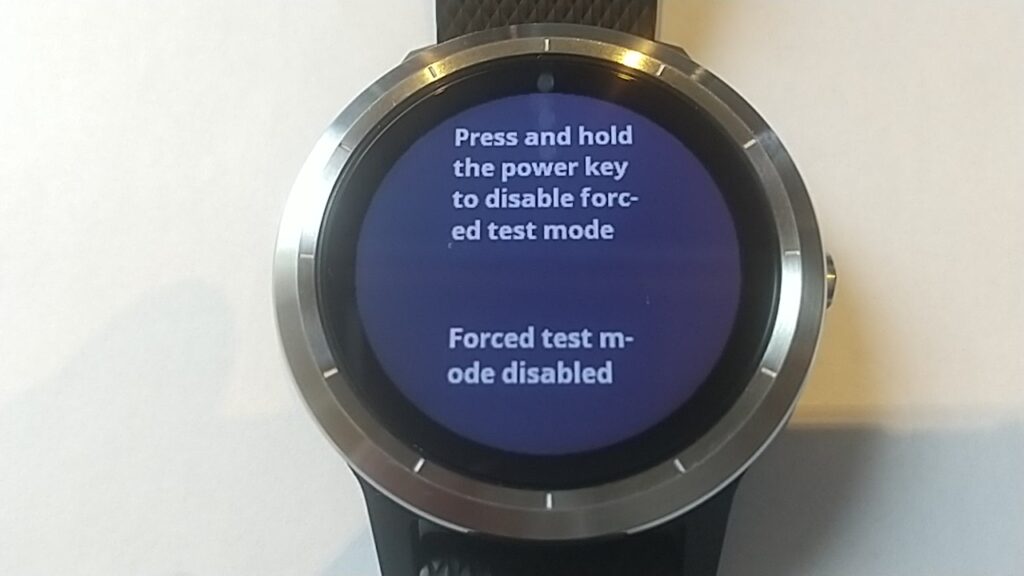
この「Press and hold the power key・・・」になったところでボタンを長押しすると通常のウォッチ画面に戻ることができます。
万が一の際に控えておきたいお好み設定
今回はランアクティビティに限って計測ができないという一部の不具合でしたが、同じような不具合が生じた際には急に本体のリセットが必要になることもあると考えられます。
そんなとき、マスターリセットを実行する前に確認しておきたいのが、購入後に追加しているアプリやウォッチフェイス、データ項目などです。
vivoactive3では、ウォッチフェイスに「SimpleTDB」と「GearMin」、ランやウォーキングに使うデータ項目として「All In One」をインストールしていました。
これらウォッチフェイスやデータ項目は、リセット後にConnect IQ からダウンロードしなおして対応しましたが、有料のウォッチフェイスを利用している方などは復旧方法を予め確認しておいたほうが良いでしょう。
マスターリセットをしたvivoactive3は、その後にランとウォーキングの計測を数回実施していますが、今のところアクティビティの項目が消失するトラブルは見られません。
一度リセットを経験したことで、手順や要領は理解することができましたが、できればもうしばらくトラブルなしで使い倒したいところです。
おすすめ記事
 GARMIN vivoactive3を使ってみて【ランニング用GPSウォッチのレビュー】
GARMIN vivoactive3を使ってみて【ランニング用GPSウォッチのレビュー】  vivoactive3のベルトを社外品へ交換
vivoactive3のベルトを社外品へ交換  スマートウォッチを寝るときも欠かさず24時間付けてみて【GARMIN VivoSport】
スマートウォッチを寝るときも欠かさず24時間付けてみて【GARMIN VivoSport】

